Как установить программу
на компьютер
Почти все программы (в т.ч. и компьютерные игры) распространяются в сжатом (запакованном) виде. Для нормальной работы их нужно распаковать и правильно разместить на жестком диске. Процесс распаковки и размещения называется установкой или инсталляцией.
О том, как установить программу на компьютер, и пойдет речь в изложенной ниже статье.
Запуск установщика
Почти все программы имеют одинаковый алгоритм установки. Откройте дистрибутив, который был скачан вами ранее. Чаще всего его можно найти в папке «Загрузки». Чтобы перейти в нее в Windows 7 или 8 откройте «Мой компьютер», а затем в меню с левой стороны выберите одноименную папку в разделе «Избранное»:
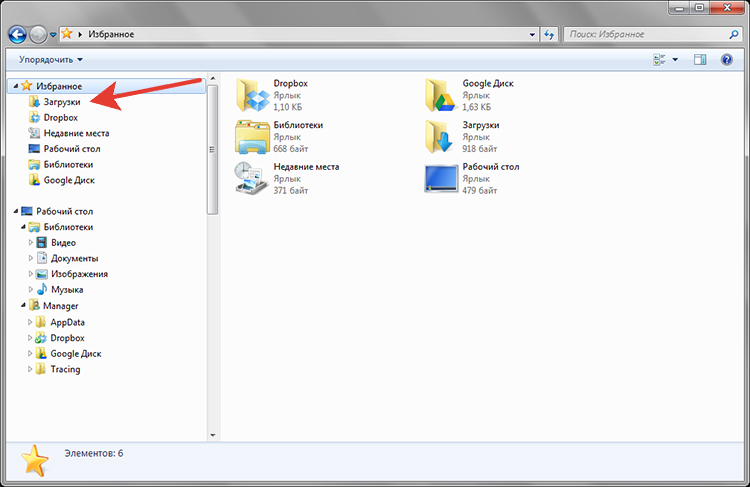
Если у вас установлена Windows 10, то откройте «Этот компьютер» и аналогично выберите пункт «Загрузки»:
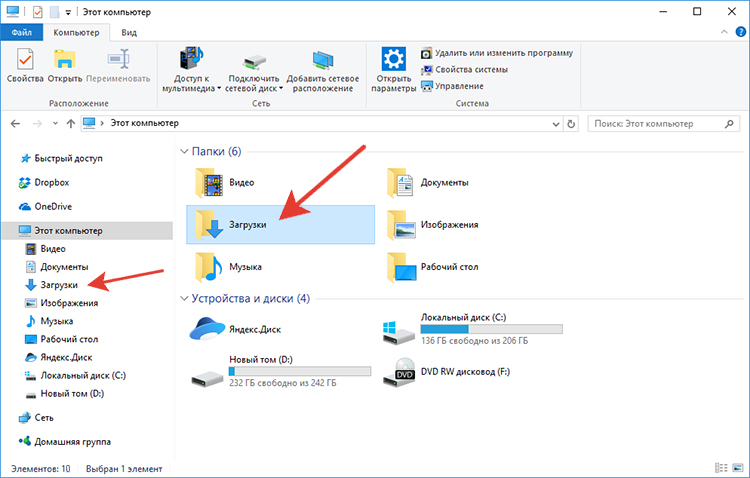
Найдите загруженный дистрибутив. Обычно этот файл имеет расширение .exe, а на его иконке изображен компьютер с компакт-диском рядом. Здесь стоит упомянуть и ещё об одной особенности. При установке программы на Windows 7 первое, что увидит пользователь после запуска дистрибутива — это меню «Контроля учётных записей пользователей». Не стоит сразу же в панике щелкать по кнопке «Отмена», т.к. в большинстве случаев эта проверка носит формальный характер. Если вы уверены в добропорядочности ресурса, с которого ранее скачали файл, то нажмите «Запустить».
Далее всё стандартно. Укажите язык, на котором далее будет вестись работа:
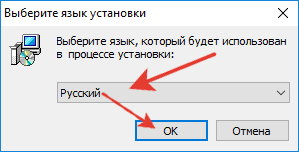
На экране появится окно приветствия «Мастера установки». Традиционно здесь прописывается название и версия программы, а также даются общие рекомендации по установке. Например, так выглядит это меню при установке программы «Домашняя Фотостудия»:
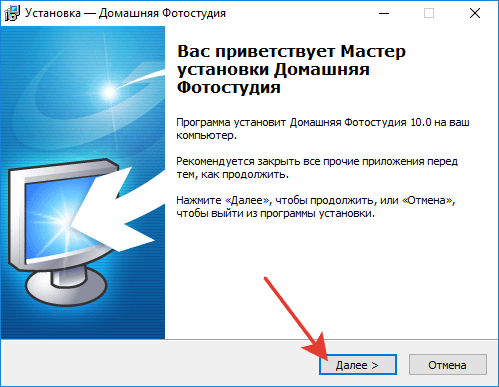
Скачивание приложений из Microsoft Store на компьютер с Windows 10
Если вы переходите с компьютера под управлением Windows 7 или Windows 8.1 на новое устройство с Windows 10, вы поймете, что проще всего скачивать на него приложения и игры из Microsoft Store. Использовать Microsoft Store удобно на любом устройстве — вы можете искать бесплатные и платные приложения, например Adobe Reader, просматривать их оценки, а также скачивать их на свое устройство.
При установке приложения из Microsoft Store оно будет доступно для вас на любом другом вашем устройстве. Приложения будут также автоматически обновляться, чтобы вы всегда могли пользоваться новейшими функциями. Ниже показано, как скачивать приложения и игры, чтобы быстро начать ими пользоваться.
Перейдите к кнопке Начните, а затем в списке приложений выберитеMicrosoft Store .
Откройте вкладку «Приложения» или «Игры» в Microsoft Store.
Чтобы просмотреть любую категорию более подробно, выберите Показать все на противоположном конце строки.
Выберите приложение или игру, которую вы хотите скачать, а затем выберите Получить.
Войдите с учетной записью Майкрософт, чтобы скачать приложение или игру. У вас нет учетной записи Майкрософт? Зарегистрись для бесплатной учетной записи Майкрософт.
Хотите еще больше упростить получение премиум-версий приложений?
Скачайте Microsoft 365, чтобы получить доступ к премиум-версиям таких приложений, как Word, Excel, PowerPoint, Outlook и других. Microsoft 365 — это облачная служба подписки, которая объединяет последние приложения на основе ИИ, поэтому вы можете создавать приложения и делиться ими из любого места и с любого устройства.
Как качать через uTorrent
Из этой инструкции вы узнаете, как качать фильмы, игры, программы и другие файлы через торрент-клиент uTorrent, и как при этом не поймать вирусы на компьютер.
В самой программе нет полноценного поиска, и тем более медиакаталога (как в Mediaget), поэтому сами файлы будем искать на сайтах в интернете. Откройте поисковую систему (лучше Яндекс, так как в ней меньше шансов встретить сайт, распространяющий рекламное ПО, замаскированное под легальные файлы) и вбейте фразу:
«название_искомого_файла скачать через торрент»
В результатах поиска зайдите на сайт, который стоит первым в списке.
На открывшейся странице найдите ссылку на загрузку (обычно ее размещают внизу). Будьте внимательны, владельцы подобного рода сайтов любят размещать на страницах фейковые кнопки «Скачать», при клике на которые вас перебросят на рекламный сайт или предложат установить какой-нибудь браузер Амиго (например). Скрольте вниз, пока не увидите подробные характеристики файла.

Нажмите на ссылку «Скачать торрент» или на кнопочку со значком uTorrent (см. скриншот выше).
После клика начнется загрузка файла – у него должно быть расширение «.torrent». Если у файла расширение «.exe» — не открывайте его, скорее всего это реклама или вирус. Такой сайт лучше закрыть и перейти на следующий в поисковой выдаче.

Скачав «.torrent» файл, запустите его. Если после этого uTorrent не запустился, значит на компьютере не настроена ассоциация файлов с программой. Не будем пока ее настраивать – просто запустите uTorrent вручную и перетащите торрент в центр главного окна программы.
Откроется диалоговое окно добавления новой закачки (да, сначала мы качали торрент, а теперь с помощью него будем скачивать те сами искомые файлы). Проверьте папку, в которую будет сохранена закачка (чтобы в ней хватало места), и если необходимо, измените ее.

В правом окне просмотрите содержимое торрента, которое будет загружено. К примеру, решили скачать целый сезон любимого сериала, но 2 первых серии уже смотрели. Снимите с них галочки, чтобы не загружать ненужные файлы лишний раз.
Затем жмите кнопку ОК (вообще ее можно было сразу нажать и ничего не менять).

После этого начнется загрузка. В главном окне uTorrent в столбце «Состояние» отображается ее прогресс, а в столбце справа – скорость (которая зависит от качества вашего интернет соединения и от количества раздающих у выбранного торрента).

Загрузка файла будет окончена, когда строка состояния станет зеленой и появится надпись «Раздается».

Дважды кликните по этому торренту левой кнопкой мыши, чтобы показать загруженные файлы в папке проводника Windows.
На первый взгляд может показаться, что качать файлы через uTorrent сложно, но это не так. Попробуете 2-3 раза проделать эту процедуру самостоятельно и в дальнейшем сможете скачивать тонный гигабайт видео и игр с интернета с закрытыми глазами.
Mirinsoft DDownloads
Mirinsoft DDownloads — программа от компании Mirinsoft, которая позволяет скачивать полезные утилиты на компьютер. Софт скачивает актуальные версии программного обеспечения с возможностью быстрого перехода на сайт разработчиков для ручной загрузки установочных файлов. В ПО доступен встроенный менеджер приложений.
В главном окне Mirinsoft DDownloads необходимо выбрать категорию утилит и развернуть список. Выберите нужную программу из списка и нажмите «Download» в верхней части интерфейса.

Запустится процесс загрузки установочного файла. Чтобы завершить процесс скачивания, укажите раздел или папку в систему, куда утилита сохранит инсталлятор.
Основные преимущества ПО Mirinsoft DDownloads:
- просмотр подробной информации о программе: разработчик, последнее обновление, дата выхода, цена, размер;
- функция скачивания портативных редакций программного обеспечения;
- быстрый переход на веб-сайт разработчиков;
- возможность добавления утилит в список избранного;
- запуск загруженной и установленной программы через панель управления Mirinsoft DDownloads;
- возможность создания резервных копий базы данных программы;
- большой каталог софта для установки на компьютер.
- нет поддержки прокси-серверов;
- нельзя создать собственную категорию приложений;
- отсутствует возможность установки двух и более программ одновременно.
Приложение Mirinsoft DDownloads можно загрузить бесплатно на английском языке.
Остались вопросы, предложения или замечания? Свяжитесь с нами и задайте вопрос.
3 способа безопасно скачать программу с интернета
Каждый из нас не раз сталкивался с необходимостью скачать программу с интернета, но не все задумывались о том, что вместе со скачанной программой в ваш компьютер могут попасть и различные вредоносные программы, которые могут существенно осложнить вам жизнь. Вот почему к скачиванию любого рода программ с сети стоит относиться крайне тщательно, не полагаясь на «авось».
Сегодня мы расскажем вам о трех наиболее надежных и удобных способах скачивания программ c всемирной сети.
Официальный сайт разработчика
Самый надежный способ – это скачать программу непосредственно с сайта ее разработчика. Например, у Opera – это https://www.opera.com/ru/computer. В этом случае вы можете быть уверены, что скачаете самую актуальную версию программы и ничего кроме нее. Обычно при поиске той или иной программы в интернете сайт разработчика появляется сразу же на первой странице поиска. Необходимо лишь убедиться, что это не страница, копирующая стиль сайта разработчика – такое копирование довольно часто встречается в сети.
Софтпорталы
Сегодня в сети существует множество сайтов, которые предлагают целый каталог различных программ для компьютеров. Обычно эти каталоги удобно структурированы, и вы можете легко найти и тут же скачать с него и браузер, и антивирус, и любую другую программу. Но здесь опять-таки встает вопрос надежности того или иного ресурса. Не секрет, что некоторые сайты пытаются навязать вам помимо выбранной программы еще пару-тройку ненужных утилит, и вы даже не поймете откуда взялись эти программы на компьютере. Хорошо если это обычные безобидные программы, но иногда это могут быть и программы, содержащие в себе вредоносный код. Поэтому внимательно относитесь к выбору софтпортала, с которого вы хотите что-либо скачать. Мы советуем пользоваться только наиболее популярными и уже хорошо зарекомендовавшими себя ресурсами, такими как BesplatnyeProgrammy.Ru, культовым и авторитетным ресурсом бесплатного софта с классическим олдскульным интерфейсом и актуальными версиями программ, или SoftoBase.com, который кроме огромной базы программ для ОС Windows, Android и iOS содержит массу полезной информации: тематические подборки софта, ответы на вопросы, видеоуроки и т.д.
Мультиустановщик программ
Еще одним надежным и удобным способом является скачивание программ с помощью мультиустановщика программ. Отличным примером является InstallPack. Это небольшая утилита, облегчающая процесс поиска и установки нужных программ для Windows на ПК (более 700 наименований). Для поиска нужной программы можно воспользоваться встроенным поиском или тематическими подборками. Установочные файлы в InstallPack распространяются по принципу нулевого вмешательства. То есть, в том виде, в котором их отдают разработчики, и только новейшие версии. Приложение поочередно загружает и запускает установку выбранных программ и не создает собственных файлов в системе.









